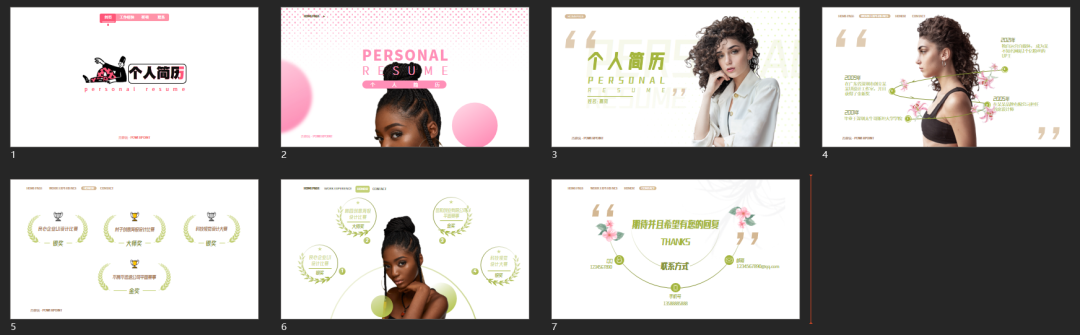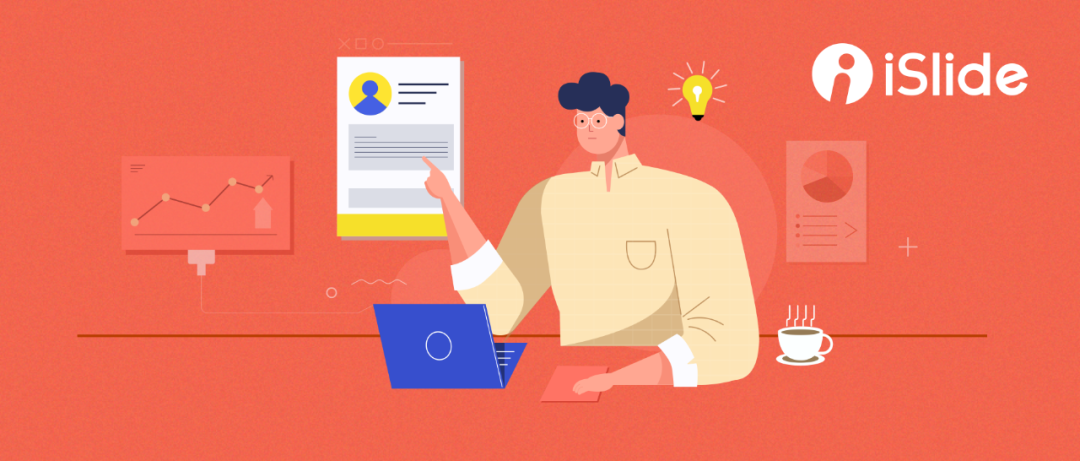
大家好,我是 Jason!
在“金九银十”的节骨眼上,好好找一把自己喜欢的工作。
所以这一期的内容,就是为你而写!

咱们先上文稿,这里因为是敏感的简历,所以内容是自己虚构的,但不影响各位的借鉴和刻意练习,方便灵活运用。
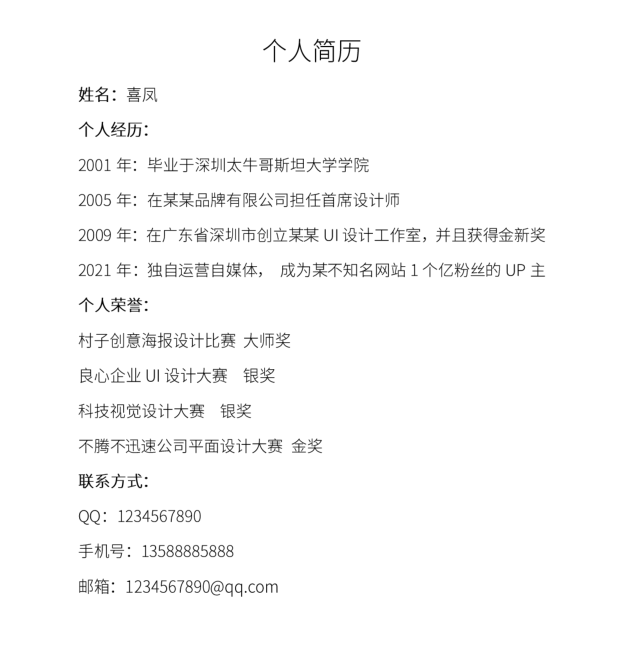

简历封面
带有导航栏功能的封面能让读者很快抓住自己想要看的部分,很适合多内容结构的页面,例如下面这个样式:

封面肯定是要有点设计感才行,不然在茫茫面试和简历纸海中可能随意的就扔进了垃圾桶。
还记得我们在之前讲过的那几类页面排版吗?点击直达 做了300多份商业PPT,才知道排版用这2个公式就能套用!

图中用到波点在https://xoihazard.com/tools/halftone/ 只需要在PPT中插入形状并做某一方向的渐变填充(一端为 100% 透明)保存 PNG 图片,上传至网站即可一键生成并替换颜色。
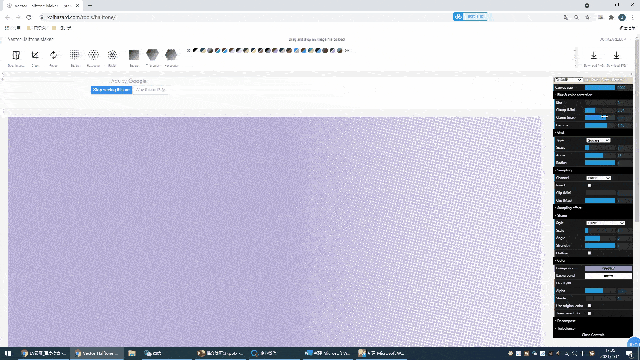
在制作过程中,把思路放空。既然为了吸引眼球,不妨做点另类的?毕竟“个性简历”用的人多了就不个性了,得想方设法创新才行,毕竟突破、大胆、尝试往往会让人印象更加深刻不是么?
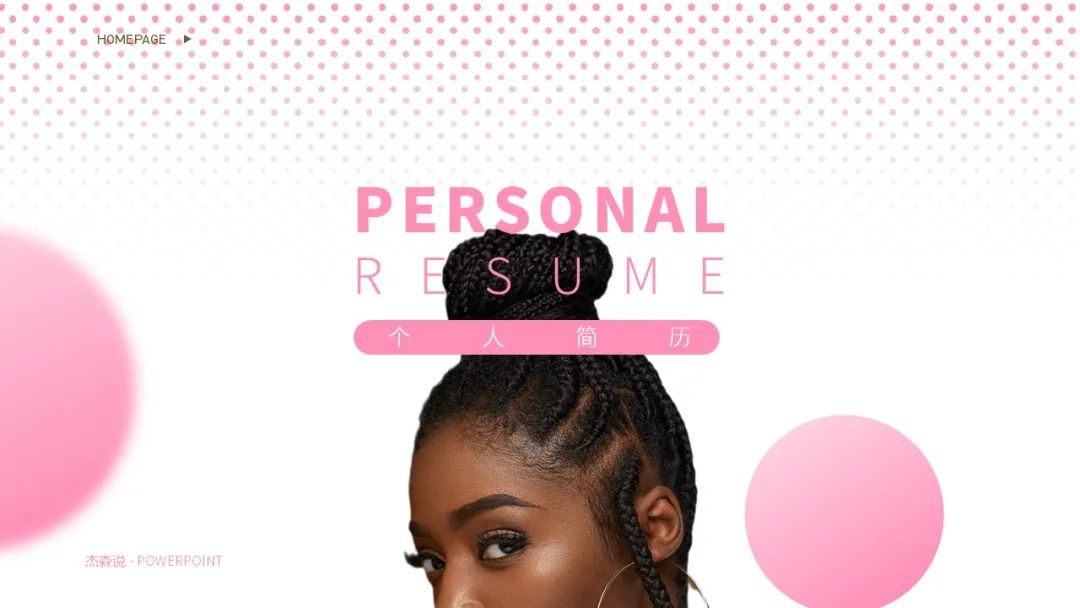
这时候你也许会问了,上面的制作效果左侧好像有一块毛玻璃虚化的效果,这要怎么制作呢?

其实方法有很多大体分为
- 插件法
- 背景填充法
- 色块法
这一次我们就先来介绍最简单的色块法,也是本案例中使用的方法,其实只需要插入形状设置好了颜色填充后,复制并粘贴成图片,然后在图片的艺术效果选项中选择“虚化”即可。(虚化的数值可以调整)
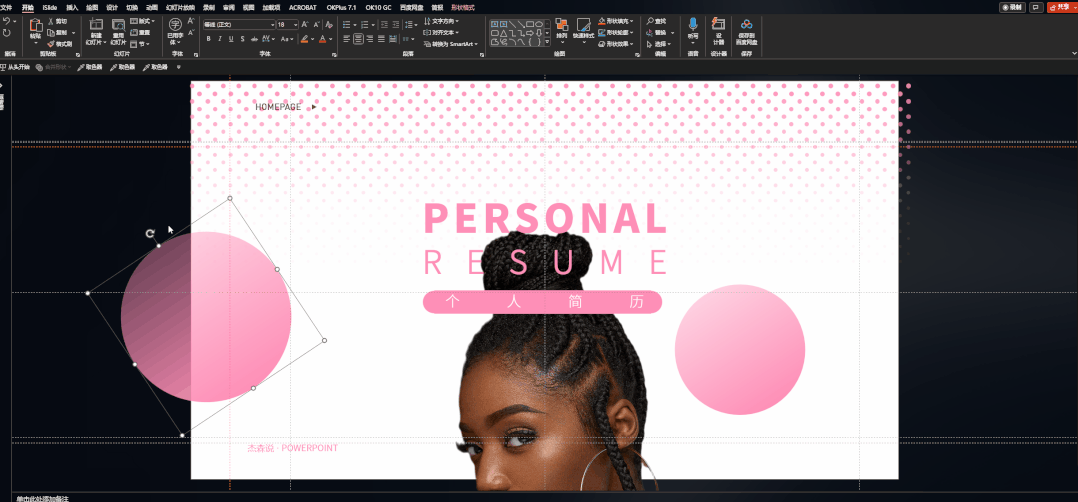
但这样做有一个非常明显的问题,那就是虚化后的图片在边缘的地方有较为明显的切割痕迹,所以我们在虚化之前在形状之外加一个无填充无线条的形状,组合起来一起虚化就行啦。
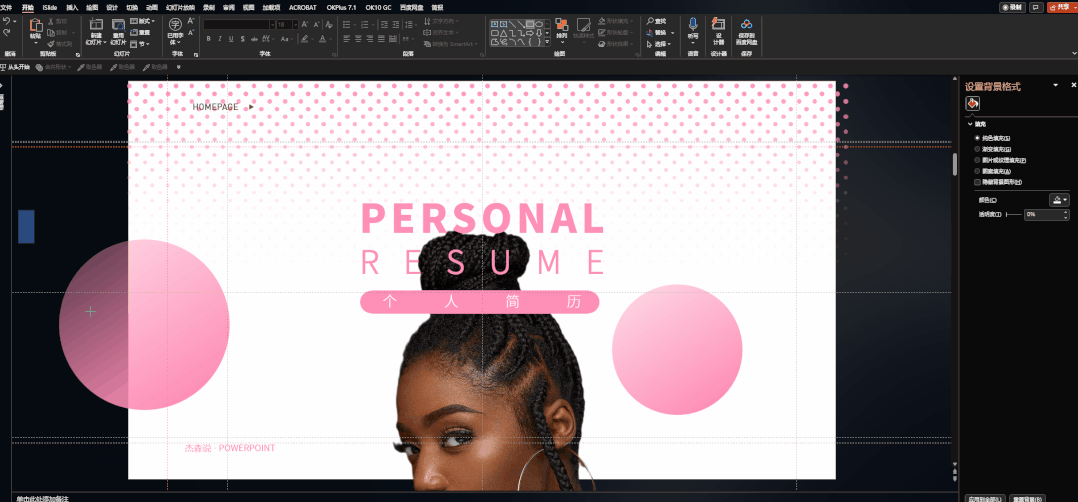
另外两种方法,由于在本案例中未使用到,我们也不做过多的展开了。

个人履历
针对个人履历,我第一时间想到的是时间轴。但是,如果把时间轴做在左侧或者右侧,用的多了确实会显得平平无奇。这时候我利用了“藤蔓”的想法,藤蔓也是“向上生长”,意义也很美好。
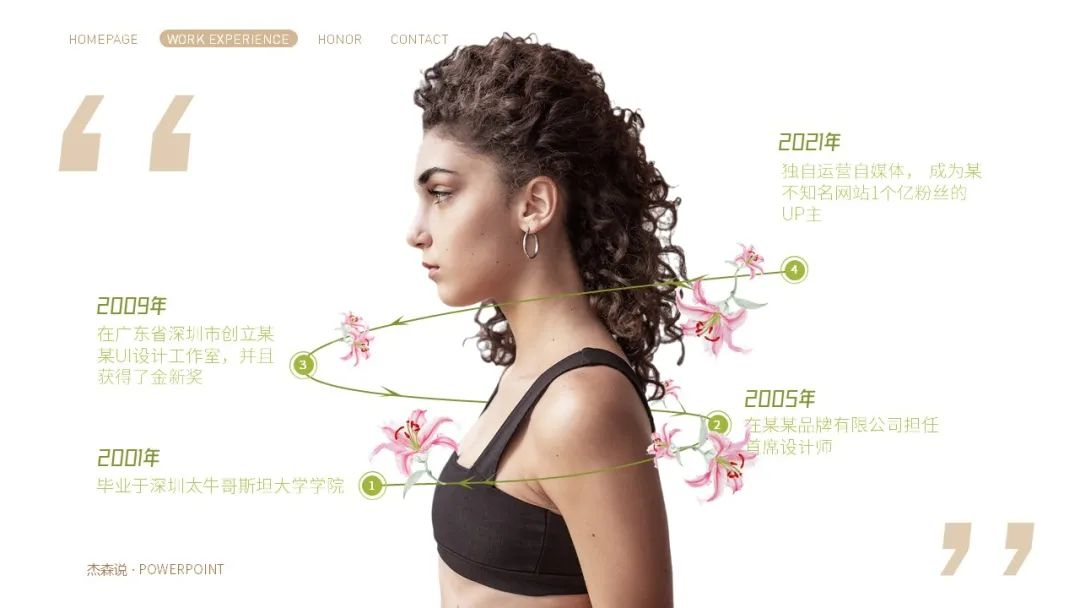
你或许会问,为啥人物能“穿”进藤蔓里呢?
这就要复习我们之前的知识点了。关于穿插的一些小妙招,只需要用形状与图片一起做布尔运算,将肩膀周围抠出来置于顶层遮盖住藤蔓即可。
布尔运算还不熟悉的同学赶紧跳转进来重新学习一下吧! 一篇文章彻底搞懂布尔运算!从此你就是大神

个人简历里肯定要涉及到获奖与荣誉,说到“荣誉”,我其实条件反射的就是橄榄枝,这个最常用的素材在之前薛之谦案例中就使用过。
其实针对“荣誉”,我们使用鲜花、烟花、橄榄枝、奖杯都能很形象的来做页面的设计。

继续使用波点素材,占据整个页面中留白多的区域元素,与前面的页面形成视觉上的相关性。
在右边增加一道植物的光影,质感也就一步一步的优化提升了。
所以这一页主要就是:排版、加橄榄枝、加波点、加光影
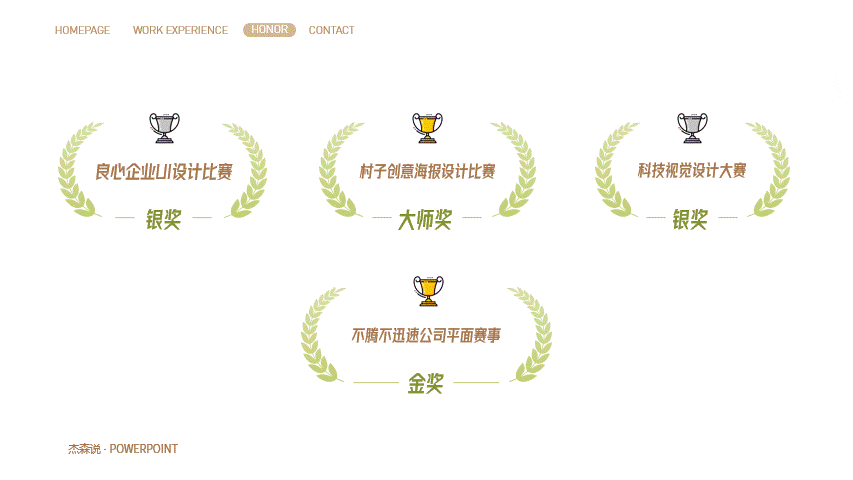
我还是想要 HR 看一眼就能记住我,所以依然想在视觉上打破常规寻求突破。
于是我又尝试了加入“职业照”,并以人物为中心制作了环绕型的排版。
这就做成了一页不随大流的个人荣誉介绍页了。
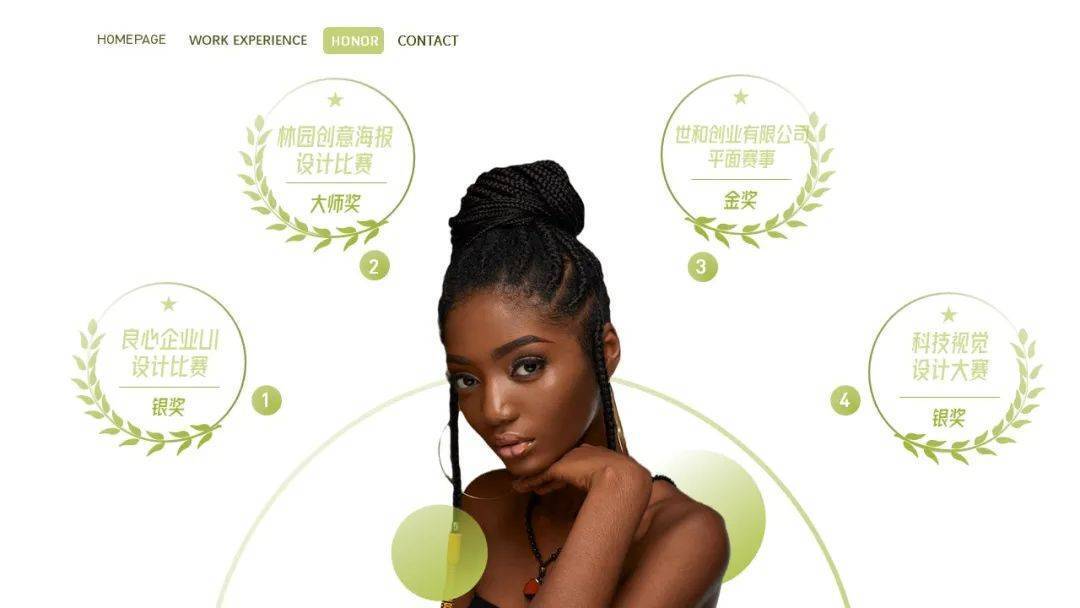

联系方式
联系方式页面,很多 PPT 则是以商务、演示等方向为主导制作的。
针对简历,其实应该保持简洁的同时具备信息的高效表达。
这里使用了曲线串联信息,添加前面页面相关的元素如:双引号、花、光影,让版式更加统一规整。
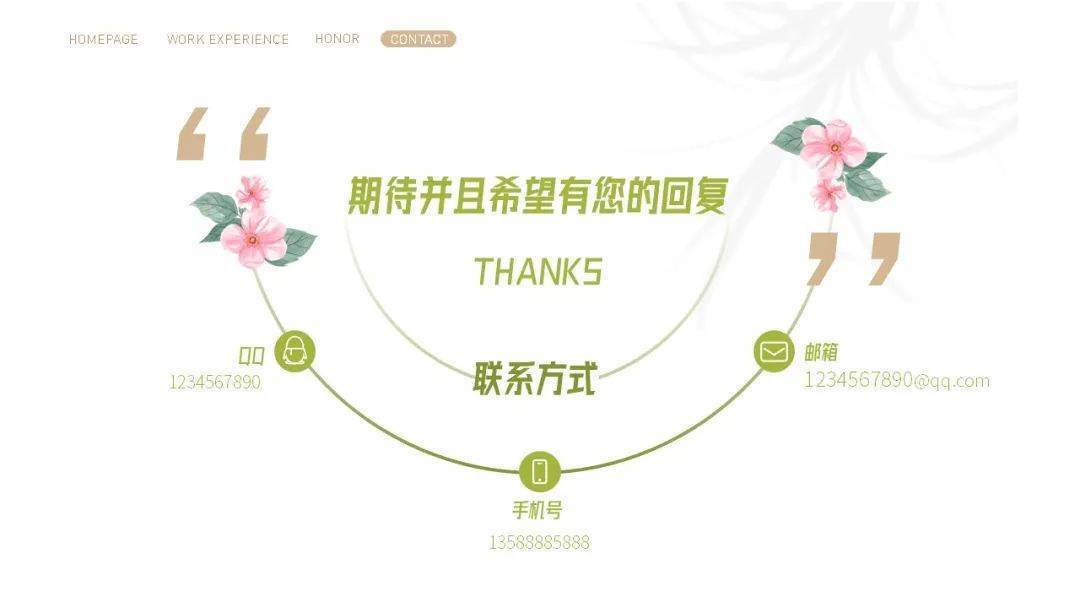
做到这咱们的 PPT 简历算是完成,从 Word 变成七页 PPT,其中 3 个封面、2 个荣誉页,每一页都有它独有的设计想法。
当然也希望在金九银十的时间当下找到一份心仪的工作。